Fix Google Play Store-fejl DF-BPA-09 'Fejl ved behandling af køb'
Almindelige Problemer / / August 05, 2021
Google Play Butik er den officielle App Store til Android-telefoner. Det inkluderer gratis såvel som betalte apps fra forskellige udviklere. Play Butik inkluderer også tjenester som Google Play Bøger, Google Play Spil, Google Play Film & TV, Google Play Musik. Google Play Butik er den største indholdsplatform til Android-telefoner. Som du allerede ved, at den er fyldt med masser af apps, spil og bøger osv. betalt såvel som gratis, og milliarder af mennesker bruger dem. Så det kan være en grund. Nogle gange får vi fejl, mens vi downloader og køber en app, et spil eller en hvilken som helst anden ting i Play Butik.
Vi vil dog tale om Play Store Error DF-BPA-09 i dag, som også kaldes Error Processing Purchase. Fejlen DF-BPA-09 opstår, når en bruger prøver at downloade eller installere en app fra Play Butik med mere end en konto. Selvom denne fejl er midlertidig, og du nemt kan rette op på denne fejl i Play Butik ved hjælp af nogle få metoder nedenfor.
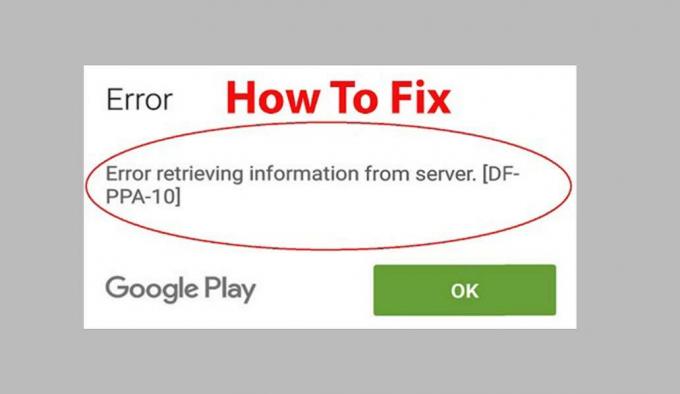
Indholdsfortegnelse
- 1 Trin til løsning af Google Play Store-fejl DF-BPA-09 'Fejl ved behandling af køb'
- 2 Køb apps fra Play Store Web
- 3 Tilføj Google-konto igen
- 4 Ryd Play Store-cache og data
Trin til løsning af Google Play Store-fejl DF-BPA-09 'Fejl ved behandling af køb'
Køb apps fra Play Store Web
Hvis du får Play Store-fejlen DF-BPA-09 mens du køber en app på telefon eller tablet. Så skal du prøve at købe det på Play Store Web. Følg instruktionerne nedenfor.
- Åbn webstedet Play Butik i browseren, og log ind med din Google-konto.
- Konfigurer dine faktureringsoplysninger i Play Butik.
- Køb nu din app, hvad du vil.
- Hvis problemet stadig eksisterer, skal du følge den næste løsning.
Tilføj Google-konto igen
Som Play Store-fejl DF-BPA-09 Opstår, når din konto ikke er konfigureret korrekt. Sørg for, at kontoen er oprettet perfekt. Den mest effektive måde at oprette Google-kontoen perfekt på er dog at tilføje Google-konto igen. Du kan følge instruktionerne nedenfor for at tilføje Google-konto igen på din telefon.
- Åbn indstillingerne på din telefon eller tablet.
- Find Google-konti, og vælg den, du er logget ind i Play Butik med.
- Fjern nu den valgte Google-konto.
- Genstart din Android-telefon eller Android-tablet.
- Når telefonen er genstartet, skal du tilføje din Google-konto igen og gå ind i Play Butik.
- Prøv nu at købe en app.
- Dette er den bedste løsning, du kan gøre for at løse dette problem. Hvis problemet stadig eksisterer, skal du følge den næste løsning.
Ryd Play Store-cache og data
Rydning af cache og data i Play Butik er en meget effektiv løsning på denne fejl. Det sletter cachen og dataene i Play Butik, som kan løse dette problem. Du kan følge instruktionerne nedenfor for at rydde cachen og dataene i Play Butik.
- Åbn indstillingerne på din Android-telefon eller -tablet.
- Gå over til Apps Manager, og tryk på den.
- Nu kan du se hele listen over alle de apps og tjenester, der er installeret på din telefon eller tablet.
- Vælg Google Play-tjenester.
- Tryk nu på kraftstopknappen for alle funktioner og tjenester.
- Derefter skal du trykke på Lagringsmuligheden nu og rydde cachen.
- Prøv nu Play Store igen.
Vi håber, at denne guide til løsning af Play Store-fejl DF-BPA-09 hjælper dig. Hvis det hjælper dig, så del det med dine venner, og hvis du vil give feedback, kan du gøre det via kommentarerne nedenfor.
Han elsker at skrive og altid skabe nyttige oplysninger til brugerne. Han skriver om smartphones og andre tekniske ting. Han skriver også på GoAndroid og TheGadgetSquare og udviklede forskellige hjemmesider, herunder E-comms, Informations og blogs.


![Sådan installeres Stock ROM på Vkworld T6 [Firmware File / Unbrick]](/f/76f30f7e769d23e5e17802a47e6e314b.jpg?width=288&height=384)
![Sådan installeres Stock ROM på Hello Premium 9 [Firmware File / Unbrick]](/f/b2ee7eab381b7a1c7564c25a9d32af9f.jpg?width=288&height=384)